プログラマやデジ絵師ならば、デュアルディスプレイを使っている方が多いと思います。
特に絵師の場合、デュアルディスプレイでペンタブ+マウスで操作、片側のディスプレイをお絵描き作業用としてペンタブの操作エリアを割り当てる、といった構成になっているのではないかと。
しかし、マウスとタブレットペンを持ち替えるのは思いのほか面倒です。
そこで提唱しますのがずばり、デュアルディスプレイ環境における『デュアルペンタブレット構成』です。
 |
| PCデスク環境(2013年7月) |
わたしも以前はペンタブ+マウスでした。ディスプレイは1枚でしたが、ペンタブ操作に慣れなかった当時は困ったらマウスに持ち替えていました。
持ち替えが面倒だったため、右手にペン、左手にマウスで操作をしていました。今ではすっかり左手マウスに慣れました。
現在はペンタブでの操作に慣れたため、マシンにマウスを繋いでいません。
プログラマを志してから、すでに6年強。技術はともかく、PC周辺環境は、最初期の理想にやっと追いつきました。感慨深いものがあります。
閑話休題。
環境
PCは、Ubuntu13.04 デスクトップ(PCのハードウェア仕様は別のブログ記事をご覧ください。)
ディスプレイは、両方とも三菱製フルHD(1920x1080)
Diamondcrysta RDT272WX(IPSパネル)、 Diamondcrysta RDT271WLM(TNパネル)、
これをDVIとD-sub15でそれぞれ接続しています。
ペンタブレットは、二台とも intuos4 です。(片方はwirelessですがUSB接続して運用)
結果的に、今回はUbuntuのシステム設定が優秀で、設定ファイルやコマンドを駆使して試行錯誤する必要はありませんでした。
ブログ記事にする甲斐はありませんが、 楽であることは良いことです。
デュアルディスプレイ
とりあえずディスプレイ情報を取得しようと、xrandrを引数なしで実行たところ、思いがけず2台目のディスプレイが急に映り始めてびっくりしました。ディスプレイ配置の左右が逆だったので困りましたが。
(xrandrには、デュスプレイを無効化するoffオプションがあります。画面サイズなどを設定すればnoになるのかと思ったのですが、コマンドでonにすることができませんでした。最終的にシステム設定の「ウィンドウ」項目でディスプレイを有効にしました。あるいは再起動すれば良かったのでしょうか。)
システム設定の「ウィンドウ」項目
 |
| システム設定の「ウィンドウ」項目 |
 |
| 2台のディスプレイが有効になった状態 |
 |
| ログイン時に画面表示が乱れる |
デュアルペンタブレット
(注意:ペンタブレットを2枚にしても、魂が中学二年生に還元されるだけで、絵がうまくなったりの効果は期待できません。)Wacomタブレットを設定するためにxsetwacomコマンドを使用するつもりだったのですが、Ubuntuのシステム設定ツールが思ったより優秀だったので、(というか普通に使うことができたので)そちらに使うことに。
なお、xsetwacomコマンドについては、Kawaji's Weblog様にて詳しく解説されています。(検索でも一番最初に出て来るページです。)古くなってきたせいか、今はそのまま使えない部分もありますが。
Ubuntuのシステム設定にある「ワコムタブレット」を開くと、下のような設定画面が出てきます。
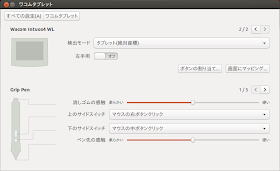 |
| 「ワコムタブレット」設定画面 |
「画面にマッピング」を選べば設定画面が出てきます。
 |
| 「画面にマッピング」項目 |
チェックボックスを入れたとき、操作できなくなる場合がありうるので注意しましょう。(割り当てられたディスプレイに設定画面がない場合に。)
GIMPでデュアルペンタブレットを利用するための設定
GIMPは、システムとは別に設定する必要があります。2台目のペンタブレットは、「入力デバイスの設定」で認識させないとペンや範囲選択に使うことができません。
ペンタブレットを有効化するには、モードを「不可」から「ディスプレイ」に変えます。(好みで「ウィンドウ」でも良いです。)
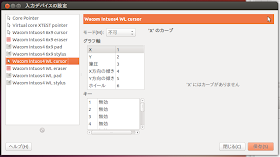 |
| GIMPのペンタブレット設定 |
今後について
夢のデュアルペンタブレット環境を実現することができました。これから、使い勝手を検証していきたいと思います。
この環境に慣れるのがいつになるかはわかりませんが、ゆっくりやっていきます。
0 件のコメント:
コメントを投稿